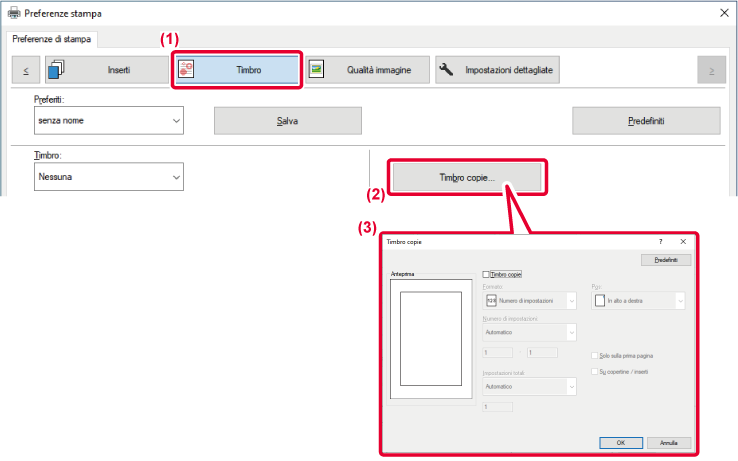AGGIUNTA DI UNA FILIGRANA ALLE PAGINE STAMPATE (FILIGRANA)
Questa funzione consente
di aggiungere del testo ombreggiato di colore tenue allo sfondo
dell'immagine stampata per ottenere l'effetto filigrana. Le dimensioni
e l'angolo della filigrana possono essere regolati.
Il testo della filigrana può essere selezionato tra quelli
precedentemente registrati nell'elenco. Se necessario, immettere del
testo per creare una filigrana originale.
Windows
- Fare clic sulla scheda [Timbro].
- Selezionare [Filigrana] da "Timbro", quindi fare clic
sul pulsante [Impostazioni].
- Selezionare la filigrana da utilizzare e fare clic sul pulsante
[OK].
Fare clic sul pulsante [Modifica] per selezionare
altre impostazioni dettagliate.
Per creare una nuova filigrana, immettere il testo
nella casella di testo e fare clic sul pulsante [Aggiunta].
macOS
- Selezionare [Filigrane].
- Fare clic sulla casella di controllo [Filigrana] e configurare
le relative impostazioni.
- Configurare le
impostazioni dettagliate della filigrana, come la selezione del
testo.
- Regolare le dimensioni
e l'angolazione del testo trascinando la barra di scorrimento
 .
.
STAMPA DI UN'IMMAGINE SOPRA I DATI DI STAMPA (TIMBRO IMMAGINE)
Questa funzione consente di stampare sopra
i dati di stampa un'immagine in formato bitmap o JPEG memorizzata
nel PC in uso.
Viene utilizzata per stampare un'immagine di uso frequente
o un'icona personale così come è sui dati di stampa. Le dimensioni,
la posizione e l'angolo dell'immagine possono essere regolati.
Questa funzione è disponibile in ambiente Windows.
Windows
- Fare clic sulla scheda [Timbro].
- Selezionare [Timbro immagine] da "Timbro", quindi fare clic
sul pulsante [Impostazioni].
- Selezionare il timbro immagine da utilizzare e fare clic
sul pulsante [OK].
- Se
il timbro immagine è già memorizzato, è possibile selezionarlo dal
menu.
- Se non è memorizzato,
fare clic su [File immagine], selezionare il file da utilizzare per
il timbro immagine, quindi fare clic sul pulsante [Aggiunta].
REGISTRAZIONE DI UN'IMMAGINE PERSONALIZZATA
Questa funzione consente di registrare immagini
utilizzate come immagini personalizzate dal driver della stampante
alla macchina.
- Questa
funzione è disponibile in ambiente Windows.
- Questa
funzione è disponibile se si utilizza il driver della stampante
PCL6.
Windows
- Fare clic sulla scheda [Impostazioni dettagliate].
- Fare clic sul tasto [Reg. immagine personal.izzata].
- Selezionare il tipo di registrazione e il nome dell'immagine
personalizzata.
Se si seleziona [Timbro personalizzato] in "Tipo registrato", viene
registrata un'immagine del timbro non trasparente. Se si seleziona
[Filigrana personalizzata], viene registrata un'immagine della filigrana trasparente.
La memorizzazione di più pagine di dati non è consentita.
Solo la prima pagina verrà memorizzata.
SOVRAPPOSIZIONE DI UN MODULO FISSO AI DATI DI STAMPA (SOVRAPPOSIZIONI)
Questa funzione consente di sovrapporre
ai dati di stampa un modulo fisso che è stato preparato.
È possibile ottenere un ottimo risultato di stampa, senza
l'uso di tecniche complicate, creando bordi per tabelle o cornici decorative
in un'applicazione che non sia quella usata per i testi e registrando
i dati creati come file di sovrapposizione.
Questa funzione è disponibile in ambiente Windows.
Windows
Creazione di un file di sovrapposizione
- Nell'applicazione utilizzata per creare i dati
di sovrapposizione, aprire la finestra delle proprietà del driver.
- Fare clic sulla scheda [Timbro].
- Fare clic sul tasto [Impostazioni].
- Fare clic sul pulsante [Nuovo] e specificare il nome
e la cartella da utilizzare per il file di sovrapposizione che si
desidera creare.
Il file verrà creato quando i parametri sono impostati
e la stampa ha inizio.
- Un
messaggio di conferma apparirà quando viene avviato il processo
di stampa. Il file di sovrapposizione verrà creato solo dopo avere
premuto il pulsante [Sì].
- Quando
si fa clic sul pulsante [Apri], il file di sovrapposizione
esistente viene registrato.
Stampa con un file di sovrapposizione
- Nell'applicazione utilizzata per stampare con
il file di sovrapposizione, aprire la finestra delle proprietà del
driver.
- Fare clic sulla scheda [Timbro].
- Selezionare un file di sovrapposizione.
Il file di sovrapposizione creato o memorizzato in
precedenza può essere selezionato dal menu.
AGGIUNTA DEL NUMERO DI COPIE (TIMBRO COPIE)
È possibile aggiungere il numero di copie
nell'intestazione o nel piè di pagina dei dati di stampa. È anche
possibile impostare un numero di copie e la posizione di stampa.
Questa funzione è disponibile in ambiente Windows.
- Fare clic sulla scheda [Timbro].
- Fare clic sul tasto [Timbro copie].
- Selezionare le impostazioni, quindi fare clic sul pulsante
[OK].
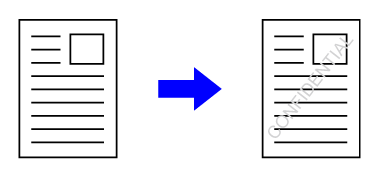
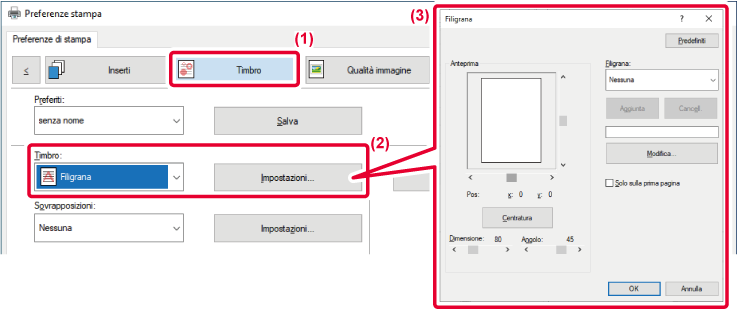
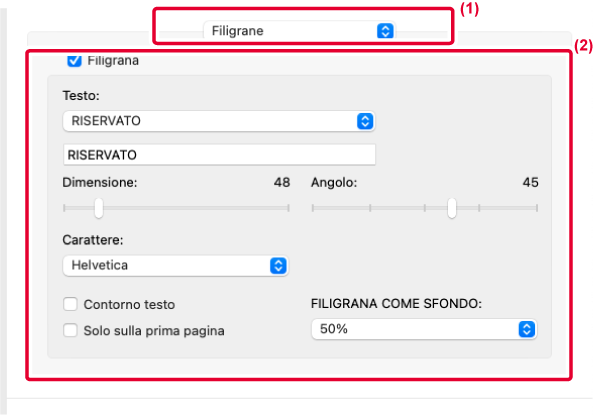
 .
.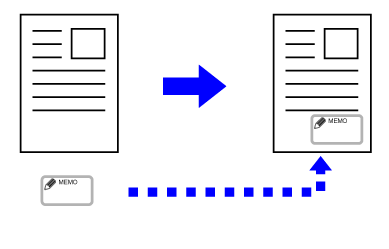
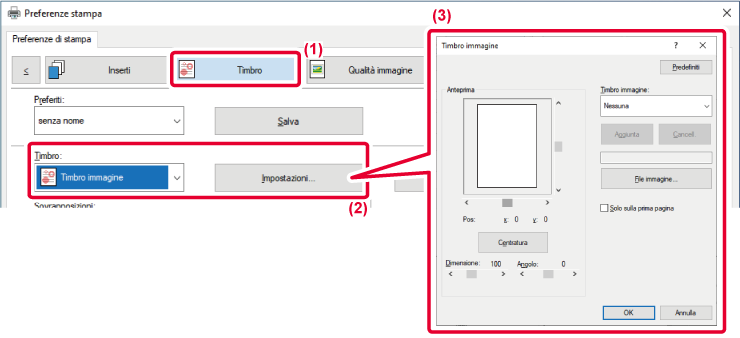
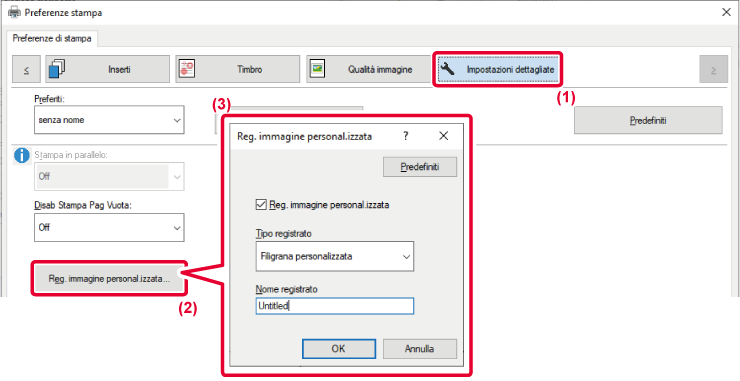
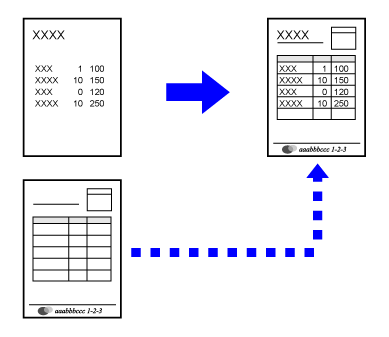
.png)
.png)